
La selezione del testo di InDesing inverte automaticamente il colore dei caratteri selezionati.
In questo modo distinguere il testo selezionato rispetto al resto del paragrafo diventa semplice ed immediato ma impedisce la visualizzazione corretta del colore attribuito al testo stesso, un limite che può disturbare soprattutto quando si è in fase di sperimentazione e si vogliono provare campioni diversi da applicare al testo selezionato.
La regola di base è quella in base alla quale InDesign attribuisce al testo selezionato il colore opposto a quello esistente.


Come potrete notare dagli esempi qui sopra se il testo è nero la selezione lo mostrerà bianco, se è verde lo mostrerà viola e via dicendo.
La maggior parte dei designer ricorre alla soluzione più intuitiva che consiste nel selezionare il testo, modificare il colore, cliccare al di fuori della selezione per deselezionare il testo e osservare così il risultato finale.
In questo articolo vogliamo condividere con voi 3 trucchi per aggirare questo problema.
- Modifica in Editor brani

Dal menu Modifica -> Modifica in Editor brani aprite la finestra Editor brani e selezionate all’interno di essa il testo che volete modificare. Ora scegliendo tra i diversi campioni della palette campioni potrete visualizzare il risultato direttamente all’interno del file.
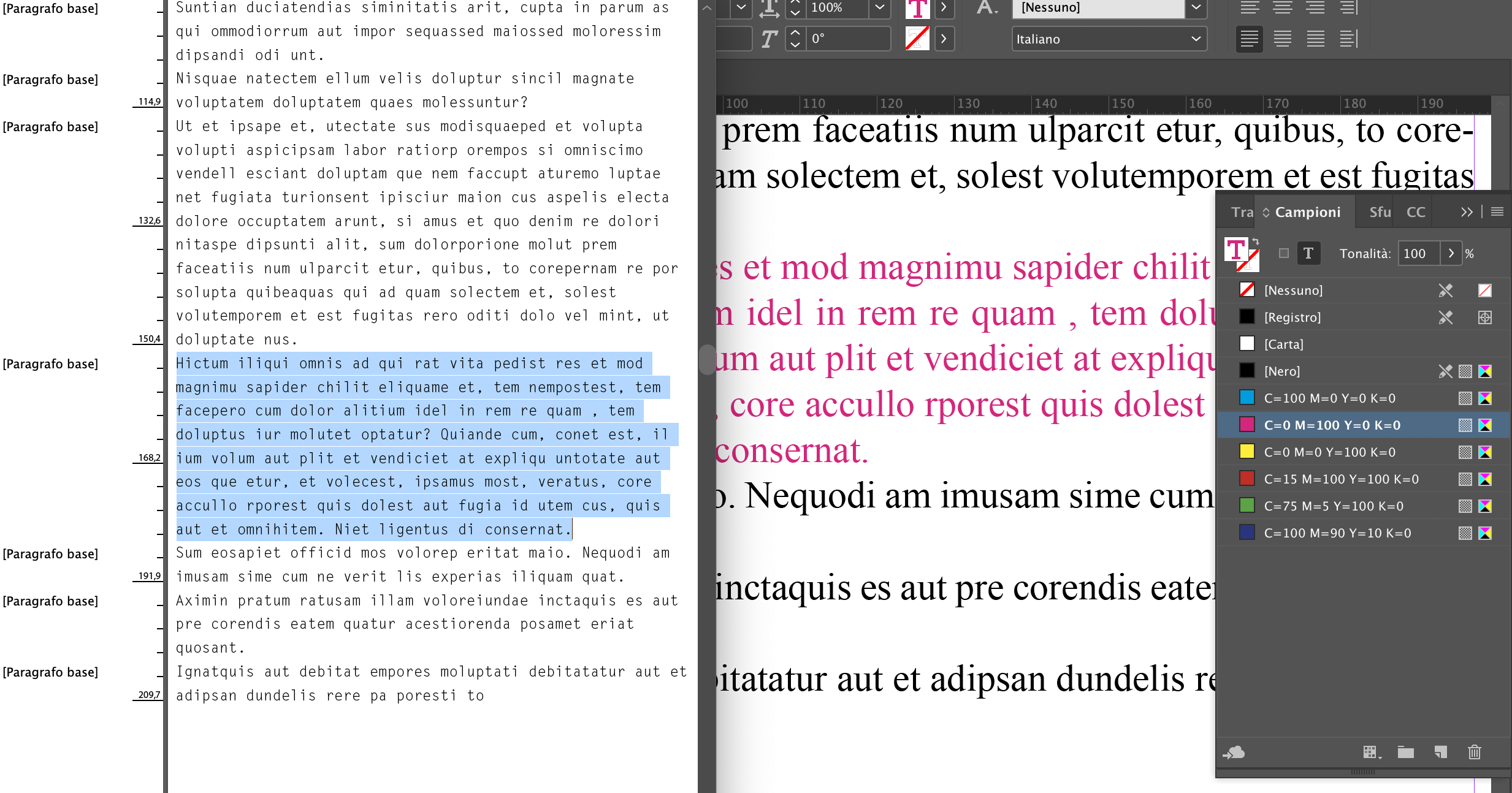
2. Dividi finestra
Dal menu Finestra -> Disponi -> Dividi finestra dividete in due finestre il vostro documento. Ora potete selezionare il testo nella finestra di destra, applicare il campione e vedere il risultato nella finestra di sinistra.
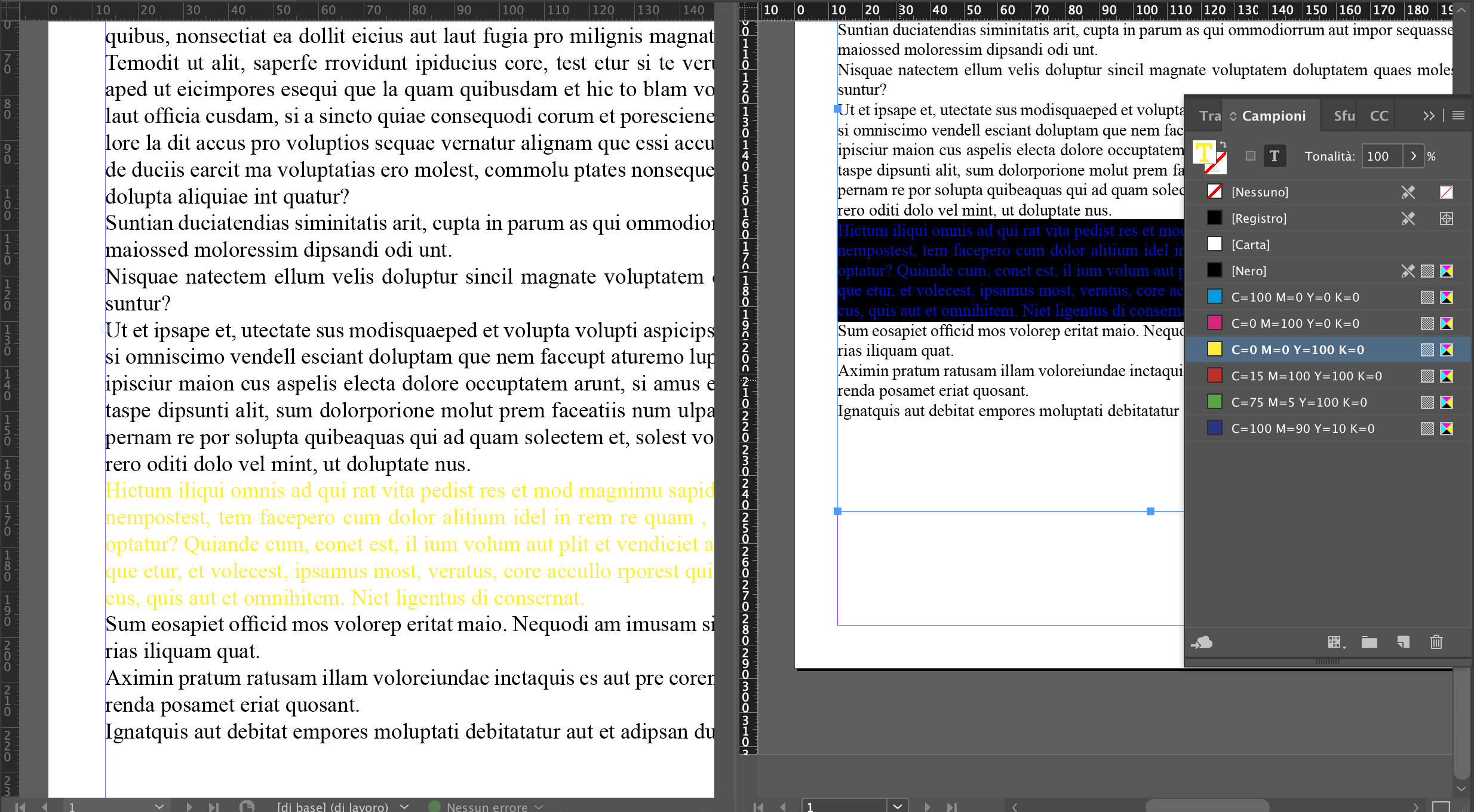
Una volta terminata l’operazione potete tornare ad un unica finestra scegliendo Finestra ->Disponi -> Annulla divisione finestra.
3. Stili di carattere e stili di paragrafo
Se avete applicato uno Stile di paragrafo o di carattere al vostro testo potete modificare i colori direttamente dalla finestra dello stile scegliendo Colore carattere. Assicuratevi di aver spuntato la casella “Anteprima” in basso a sinistra per vedere le modifiche.
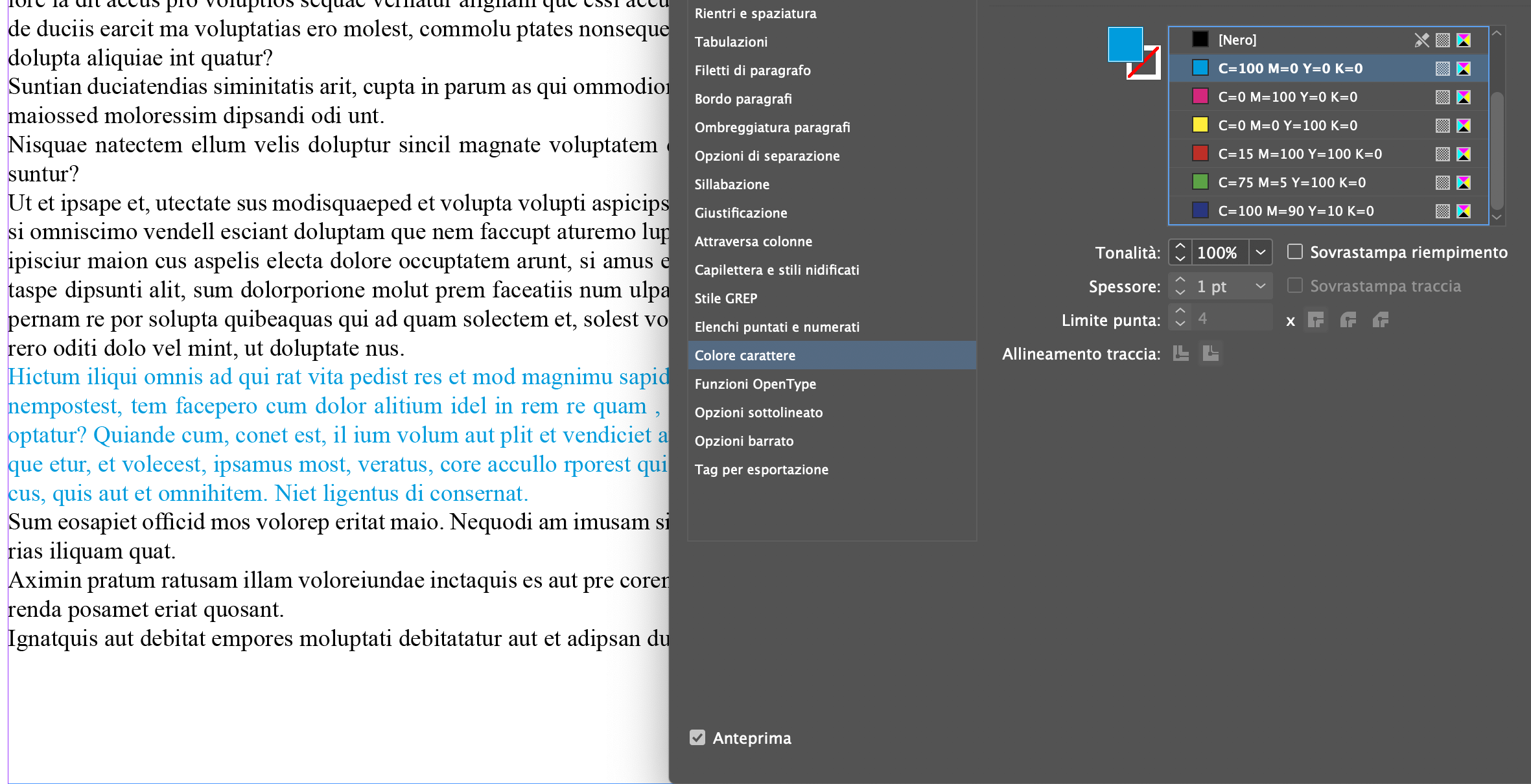
Un’altra ottima ragione per usare sempre gli Stili di paragrafo e gli Stili di carattere!
Ringraziamo InDesign Secret per averci ispirato a scrivere questo articolo, potete vedere il video originale di Mike Rankin a questo link.
ALTRI TUTORIAL DI INDESIGN CHE VI POSSONO INTERESSARE:
Oppure visitate la sezione “TUTORIAL” del nostro sito in cui li troverete tutti suddivisi per categorie.





